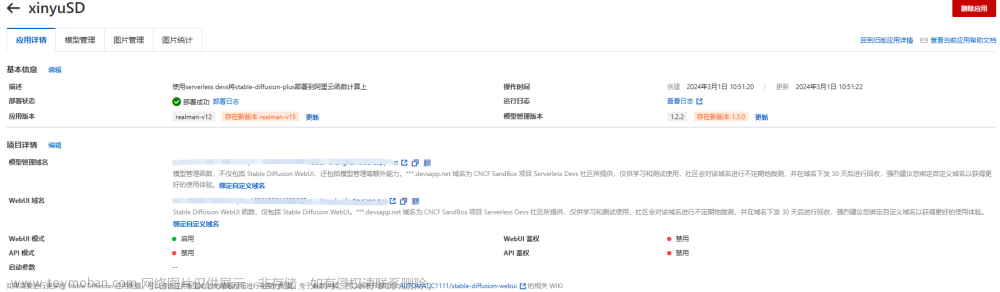目录
一、Google Colab的基本介绍
二、Google Colab 的使用
2.1 利用Google 浏览器搜索Google drive
2.2 注册一个Google 账号,点击转至账号登录
2.3 进入Google drive,点击转至Google 云端硬盘
2.4 创建一个新的Google Colaboratory
2.5 Google Colaboratory基本操作方法。
基本操作1:修改文件名、添加代码和文本块、连接到服务器
基本操作2: 点击修改,笔记本设置,便可以选择你想要使用的硬件,点击保存
基本操作3:点击连接,重新连接colab
基本操作4:Goolge colab 与Google硬盘连接- 注意:你也可以利用代码来挂载Google
三、stable diffusion web ui 部署
四、模型导入
一、Google Colab的基本介绍
- Google colab是一个免费的 Jupyter 笔记本环境,不需要进行任何设置就可以使用,并且完全在云端运行。并且可以免费使用Google的GPU (Tesla K80)‘*

- 2、Google colab 可以将你的Jupyter 笔记本存储在Google的云端硬盘当中,借助 Google colab,可以在云端编写和执行代码、保存和共享分析结果,以及利用强大的计算资源,所有这些都可通过浏览器免费使用。
- 注意:如果想使用Google colab 需要TZ。
二、Google Colab 的使用
2.1 利用Google 浏览器搜索Google drive
2.2 注册一个Google 账号,点击转至账号登录
2.3 进入Google drive,点击转至Google 云端硬盘


2.4 创建一个新的Google Colaboratory,打开


2.5 Google Colaboratory基本操作方法。
基本操作1:修改文件名、添加代码和文本块、连接到服务器
基本操作2: 点击修改,笔记本设置,便可以选择你想要使用的硬件,点击保存

基本操作3:点击连接,重新连接colab

基本操作4:Goolge colab 与Google硬盘连接- 注意:你也可以利用代码来挂载Google硬盘

代码如下:将代码输入到代码框中,然后点击下方出现的链接,跳转到验证码。然后将验证码输入到下方的框中。
from google.colab import drive
drive.mount('/content/drive')
三、stable diffusion web ui 部署
stable diffusion web ui地址
https://github.com/AUTOMATIC1111/stable-diffusion-webui
在项目readme里面找到 Installation and Running,可以用colab在线使用,无需配置环境**(前提是可以连上Google)**
点击List of Online Services

跳转到有多种不同人维护的colab在线仓库
Online Services · AUTOMATIC1111/stable-diffusion-webui Wiki · GitHubhttps://github.com/AUTOMATIC1111/stable-diffusion-webui/wiki/Online-Services
这里我们选择第二个maintained by camenduru
地址:GitHub - camenduru/stable-diffusion-webui-colab: stable diffusion webui colab

下拉readme,可以看到如下表格,lite、stable、nightly三个版本的区别在上面有介绍,这里选择第一行stable版本的,点击后跳转进入colab

可以看到如下代码,只有一个代码块,colab运行代码之前要先登录Google 账号,没有号用手机注册一个

登陆了先别急,要在代码执行程序里更改运行时类型,这样才能跑stable diffusion web ui

改成GPU 
更改了之后就可以运行了(会警告非本地文件,选择仍要运行即可)

等待几分钟后,可以看到输出了两个链接,点下面这个后缀是.com的,点击后会自动跳转,等一会才能加载出

可以看到stable diffusion web ui界面显示在网页中了

下面就可以开始ai绘图了~
四、模型导入
要载入lora模型绘图之前,要下载基础模型ChilloutMix。点击导航栏里的civitai

Stable Diffusion模型是一种基于随机微分方程的图像生成模型,它的核心思想是通过多个时间步长进行图像迭代,最终生成一个高分辨率的图像。这种模型具有很好的可扩展性和灵活性,能够生成出非常逼真的图像。
Chilloutmix模型是一种基于深度学习的图像生成模型,它能够生成出非常优美和细腻的图像。这种模型的核心思想是通过对图像特征的学习,结合多种不同的图像生成技术,生成出非常具有艺术价值的图像。
DreamBooth
扩散模型是一种基于生成对抗网络(GAN)的图像生成模型。这种模型能够利用生成器和判别器的竞争,生成出非常具有艺术感和审美价值的图像。这种模型可以训练出非常复杂和高度细节化的图像,使得生成的图像非常逼真和惊艳。
以上模型可能会互相依赖使用,最后再使用一个LORA训练模型进行二次训练。
LORA训练模型,LoRA(Low-Rank Adaptation of Large Language Models)。主要是基于以上模型的训练结果来进行二次训练,这个模型既保留了预训练模型的语言理解和生成能力,又更好地适应了目标领域或任务更倾向你想表达的内容。
其中一些少儿不宜的内容大部分出自chilloutmix 和 Lora[奸笑]。
按照下面标的顺序填写信息,我们现在要下载的是ChilloutMix,ChilloutMix属于Checkpoint类型,勾选Search by term?,然后在Search Term里面输入ChilloutMix,然后点get list就会搜索到ChilloutMix这个模型,然后再选择需要的版本,然后再选择Model Filename。Trained Tags (if any)和Download Url都是自动填充的。

信息填写完毕后,点击4th - Download Model,后台就会下载模型,可以切回到colab页面里看下载进度。

等下载完后,刷新重新加载模型,页面的左上角就可以切换到刚才下载的ChilloutMix模型了。

后面下载lora模型一是一样的方法,类型改成lora就行,然后根据自己想要的模型搜索term即可。
在civitai看到合适的模型,可以在此处复制别人的prompt
civitai网站 https://civitai.com/

全部粘贴到1所在的框中,然后点击2就可以解析粘贴的文本,自动填充。填充好后了点击generate就可以生成想要的图片~ 文章来源:https://www.toymoban.com/news/detail-492625.html
 文章来源地址https://www.toymoban.com/news/detail-492625.html
文章来源地址https://www.toymoban.com/news/detail-492625.html
到了这里,关于【AI绘图 丨 Stable_diffusion 系列教程三】— 无需配置环境 | Colab直接运行Stable Diffusion web UI并从civitai中导入lora模型的文章就介绍完了。如果您还想了解更多内容,请在右上角搜索TOY模板网以前的文章或继续浏览下面的相关文章,希望大家以后多多支持TOY模板网!







![[AI绘图教程]stable-diffusion webui加载模型与插件. 实战AI绘画](https://imgs.yssmx.com/Uploads/2024/01/407805-1.png)